
Si eres un audiófilo o simplemente eres un fanático ocasional de la música y el audio de buena calidad, es probable que ya tengas o al menos hayas oído hablar de los parlantes inalámbricos de Sonos. Estos parlantes se encuentran entre los productos disponibles en el mercado de audio doméstico actual que producen un sonido de excelente calidad.
Lo más probable es que una suscripción a Audible sea la opción habitual para los amantes de los audiolibros, ya que es el mayor proveedor de audiolibros en la actualidad. También permite transmitir música desde su teléfono a dispositivos como parlantes inteligentes inalámbricos. Entonces, si ya posee un altavoz Sonos, reproducir Audible en el audio de su hogar sería una obviedad para usted.
Audible en Sonos se realiza fácilmente a través de diferentes métodos y utilizando varias aplicaciones. Además, el altavoz Sonos le permite controlar la reproducción de sus audiolibros con comandos de voz cortesía de Alexa - el asistente integrado en los dispositivos Sonos.
Así que asegúrese de leer y explorar estos diferentes métodos en las siguientes secciones.
Guía de contenido Parte 1. ¿Cómo vincular Audible a Sonos?Parte 2. ¿Cómo reproducir Audible en Sonos con la aplicación Audible?Parte 3. ¿Cómo reproducir Audible en Sonos con la aplicación Sonos?Parte 4. ¿Cómo reproducir Audible en Sonos sin limitaciones?Parte 5. Conclusión
Sonos es una marca popular de parlantes inteligentes y sistemas de audio para el hogar. Sus productos están diseñados para proporcionar sonido de alta calidad y una integración perfecta con otros dispositivos domésticos inteligentes. Ofrecen una variedad de parlantes, incluidos los populares Sonos Beam, Sonos Playbar y Iconic Wi-Fi Soundbase.
Sonos también ofrece un servicio de música por suscripción llamado Sonos Radio, que brinda acceso a una variedad de estaciones de radio y música a pedido. Además, Sonos permite a los usuarios controlar sus altavoces mediante comandos de voz a través de asistentes virtuales populares como Amazon Alexa, Google Assistant y Apple Siri.
Al explorar las funciones anteriores, algunas personas podrían estar interesadas en cómo escuchar Audible en Sonos. Pero antes de saber cómo reproducir Audible en Sonos, necesita saber cómo vincular su Audible a Sonos. Ahora, te enseñaremos cómo hacerlo.
Para vincular Audible a Sonos, puede usar la aplicación Sonos para agregar Audible como servicio. Aquí hay una guía paso a paso:
Si sigue estos pasos, podrá vincular Audible a su sistema Sonos y disfrutar de sus audiolibros favoritos en toda su casa.
En este primer método, la aplicación Audible iniciará la conexión con el Altavoces Sonos. También será el que gestione la reproducción de audiolibros. Consulte los pasos a continuación para obtener una guía detallada sobre cómo habilitar esta configuración.
Paso 1. Encienda su altavoz Sonos. Luego, verifique que el firmware de sus altavoces esté actualizado para evitar cualquier problema que pueda ocurrir debido a un firmware desactualizado.
Paso 2. Inicie la aplicación Audible en su dispositivo Android o iOS y asegúrese de que esté conectado a una red WiFi. Esta red WiFi debe ser la misma que la de su altavoz Sonos.
Paso 3. Seleccione un título de audiolibro e intente reproducirlo. Si está utilizando un dispositivo Android, debería ver un mensaje como "Los dispositivos Sonos están disponibles". Seleccione la opción "Conectar a un dispositivo" debajo de ella. Por otro lado, si usa un dispositivo iOS, verá la siguiente nota: "Escuchar en dispositivos Airplay, Bluetooth y Sonos". Elija "Conectar a un dispositivo" en la parte inferior de la pantalla del reproductor.
Paso 4. De los dispositivos enumerados, elija su altavoz Sonos de destino. Para dispositivos Android, seleccione "Continuar" para iniciar sesión en Sonos. Para iOS, seleccione "Acepto" para aprobar.
Paso 5. Si todo va bien, la aplicación muestra "Algunas funciones de Audible, como la velocidad de narración, no están disponibles en Sonos". Seleccione "Aceptar" para finalizar la configuración.
Eso es todo lo que hay. Ahora puede reproducir Audible en Sonos a través de la aplicación Audible.
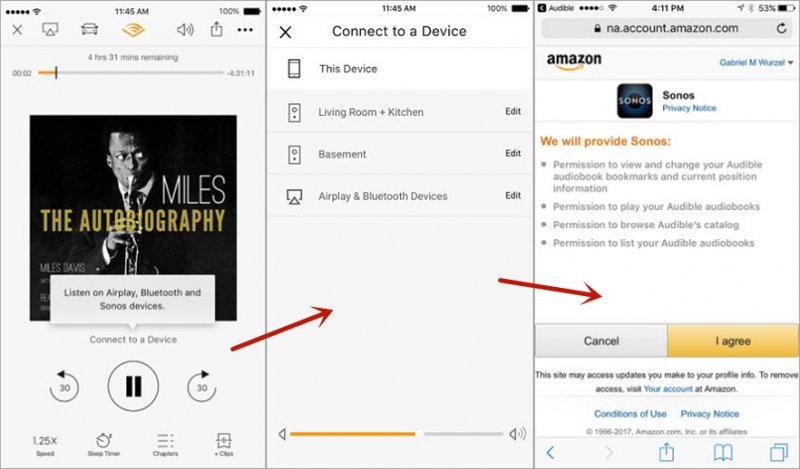
Como se mostró en el primer método, Audible fue el que inició la conexión con sus altavoces Sonos. En este método, la aplicación de teléfono móvil de Sonos será la que controle la comunicación con los servidores de Amazon que alojan sus libros Audible para obtener la información necesaria y poder reproducir sus audiolibros favoritos. Consulte los pasos a continuación para reproducir Audible en los altavoces Sonos con la aplicación Sonos.
Paso 1. Compruebe que su aplicación Sonos sea la última versión. Para hacerlo, actualícelo desde la App Store en iOS y a través de Google Play Store para dispositivos Android. Después de eso, inicie la aplicación Sonos en su teléfono móvil.
Paso 2. Si aún no ha iniciado sesión, ingrese la información de su cuenta de Sonos para comenzar el proceso de inicio de sesión.
Paso 3. Vaya a la pantalla de inicio de la aplicación Sonos y luego toque el icono "Más", el que tiene los tres puntos en la esquina inferior derecha de la pantalla de su teléfono.
Paso 4. En la siguiente pantalla, seleccione "Agregar servicios de música". Aparecerá una lista de aplicaciones que se pueden sincronizar con sus altavoces Sonos.
Paso 5. Busque la aplicación Audible en la lista y selecciónela. Debería ver un botón con la etiqueta "Agregar a Sonos".
Paso 6. Toque el botón "Agregar a Sonos". Ingrese sus credenciales de Audible cuando se le solicite.
Paso 7. Ingrese toda la información necesaria para comenzar a iniciar sesión en su cuenta de Audible. Al hacer esto, autoriza a la aplicación Sonos a conectarse a su cuenta de Audible.
Paso 8. Debería ver un mensaje de "Éxito" informándole que la configuración fue bien. A continuación, volverá a la aplicación Sonos y podrá empezar a escuchar sus audiolibros.
Si bien los dos métodos anteriores pueden satisfacer algunas necesidades básicas al reproducir Audible en Sonos, prepárate para lidiar con algunos problemas. Por ejemplo, es posible que la aplicación Audible no pueda conectarse con sus parlantes Sonos por algún motivo, o que la aplicación Sonos no pueda recuperar ni cargar sus audiolibros.
En estos casos, la mejor manera sería descargar los audiolibros a través de una herramienta de terceros, convertirlos a formatos abiertos, como uno MP3y guárdelos en su computadora o cualquier otro dispositivo.
Con este enfoque, te vuelves independiente de la aplicación Audible o de tu conexión a Internet. Ahora puede continuar con la reproducción normal desde su dispositivo a sus altavoces Sonos utilizando la aplicación móvil de Sonos o la aplicación del controlador de escritorio de Sonos.
Para hacer esto, considere usar DumpMedia Audible Converter. Se encuentra entre los mejores descargadores y convertidores de Audible disponibles en la actualidad. Puede seguir los pasos a continuación para descargar, convertir y reproducir Audible en Sonos usando el DumpMedia Convertidor audible.
Paso 1. Ve a la DumpMedia sitio web, descargue e instale nuestro DumpMedia Convertidor Audible. Puede descargar el instalador de forma gratuita, disponible para WinDows y Mac. Este paso solo debería tomar unos minutos dependiendo de tu velocidad de Internet.
Descargar gratis Descargar gratis
Paso 2. Abra la aplicación. Una vez en ejecución, agregue los archivos de Audible arrastrando y soltando o simplemente busque sus audiolibros favoritos.
Paso 3. Elija los archivos que desea eliminar con la protección DRM y luego continúe con el proceso de conversión. También puede elegir el botón de opción "Seleccionar todo" si lo prefiere.

Paso 4. Si desea personalizar la configuración predeterminada, abra el menú de preferencias (símbolo de 3 líneas) y configure el formato de salida de audio que desee, como MP3 o AAX. También puedes dividir tus audiolibros en varios archivos si lo deseas.

Paso 5. Haga clic en 'Convertir' y espere a que se complete el proceso general. Aparece un mensaje cuando la conversión ha finalizado. Luego podrá encontrar sus archivos convertidos en la pestaña "Completado".

Paso 6. Ahora que sus audiolibros están disponibles en formato abierto, puede copiarlos en cualquier dispositivo que prefiera. Si desea jugar desde su escritorio, asegúrese de instalar la aplicación Sonos Desktop Controller en su computadora primero para conectar su computadora a sus altavoces Sonos.
Paso 7. Desde la aplicación Sonos, cree su biblioteca de música y conéctese a sus altavoces Sonos. Después de este paso, ahora debería poder reproducir sus audiolibros a través de sus altavoces Sonos sin límites.
Ahora puede reproducir sus audiolibros convertidos en cualquier dispositivo sin utilizar la aplicación Audible.
Reproducir sus libros de Audible a través de un altavoz inalámbrico inteligente con una buena calidad de sonido como Sonos le proporcionará una experiencia de audio más placentera y satisfactoria.
En esta guía, aprendió a usar la aplicación Audible para administrar y controlar la reproducción de sus audiolibros a través de los altavoces de Sonos. Después de eso, también aprendió cómo configurar la aplicación Sonos para teléfonos móviles para sincronizar con su cuenta Audible para que pueda buscar sus audiolibros y comenzar a reproducirlos a través de sus parlantes Sonos.
Finalmente, tiene instrucciones detalladas sobre la mejor manera de reproducir sus audiolibros en su dispositivo Sonos convirtiéndolos a formatos abiertos como MP3 y AAX usando nuestro propio DumpMedia Convertidor audible. Con esta herramienta, tendrá la libertad de descargar y almacenar sus audiolibros en diferentes dispositivos, incluidos los que no son compatibles con la aplicación Audible.
Con los diferentes métodos que aprendiste anteriormente, obtendrás esa experiencia de audio que anhelas con la combinación de Audible y Sonos.
